MFC-L6900DW(T)
Ofte stillede spørgsmål og fejlfinding |
Udskrivning på begge sider af papiret (Macintosh)
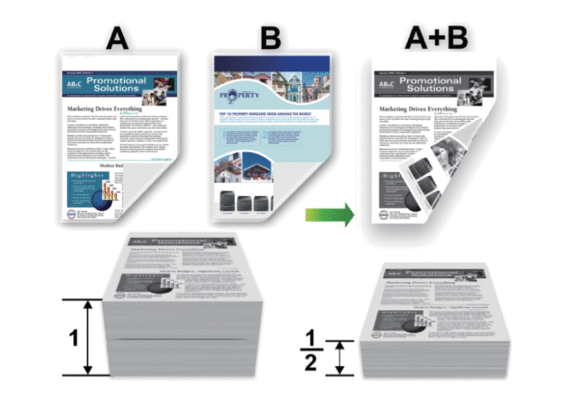
- Vælg papir i A4-format, når du bruger funktionen til automatisk 2-sidet udskrivning.
- Sørg for, at bagklappen er lukket.
- Hvis papiret er krøllet, skal det glattes ud og derefter lægges tilbage i papirbakken.
- Brug almindeligt eller tyndt papir. Brug IKKE kontraktpapir.
- Hvis papiret er for tyndt, kan det krølle.
- Hvis du bruger manuel 2-sidet udskrivning, kan du risikere papirstop eller reduceret udskriftskvalitet.
- Fra et program, som f.eks. Apple TextEdit skal du klikke på menuen Arkiv, og derefter vælge Udskriv.
- Vælg Brother XXX-XXXX (hvor XXXX er navnet på din model).
- Vælg den Retning (retning), der svarer til den måde, du ønsker, at dokumentet skal udskrives.
- Gør følgende for automatisk 2-sidet udskrivning:
- Klik på programmets pop op-menu, og vælg Layout.Indstillingerne for Layout vises.
- I afsnittet Dupleks skal du vælge Indbinding på den korte led eller Indbinding på den lange led.
- Du kan ændre andre printerindstillinger efter behov.
- Klik på Udskriv.
- Gør følgende for manuel 2-sidet udskrivning:
- Klik på programmets pop op-menu, og vælg Papirhåndtering.Indstillingerne for Papirhåndtering vises.
- I pop op-menuen Sider til udskrivning, skal du vælge Kun lige.
- Du kan ændre andre udskrivningsindstillinger efter behov.
- Klik på knappen Udskriv.
- Når maskinen har udskrevet siderne med lige sidetal, skal du fjerne de udskrevne sider fra udskriftsbakken.
- Sørg for, at siderne er helt flade, og læg papiret tilbage i bakken med den tomme side nedad.
- Gentag trinnene 1-3 og vælg den samme printer og samme indstillinger for at udskrive sider med lige sidetal.
- Klik på programmets pop op-menu, og vælg Papirhåndtering. Indstillingerne for Papirhåndtering vises.
- I pop op-menuen Sider til udskrivning, skal du vælge Kun ulige.
- Klik på Udskriv.
Feedback til indhold
Giv feedback herunder, så vi kan forbedre vores support.
